
随着Windows系统的不断升级,系统的功能设置也在不断的改变。今天小编就教大家win10怎么关闭自动更新。
方法一:关闭短暂更新法
1、点击开始菜单-设置-更新和安全
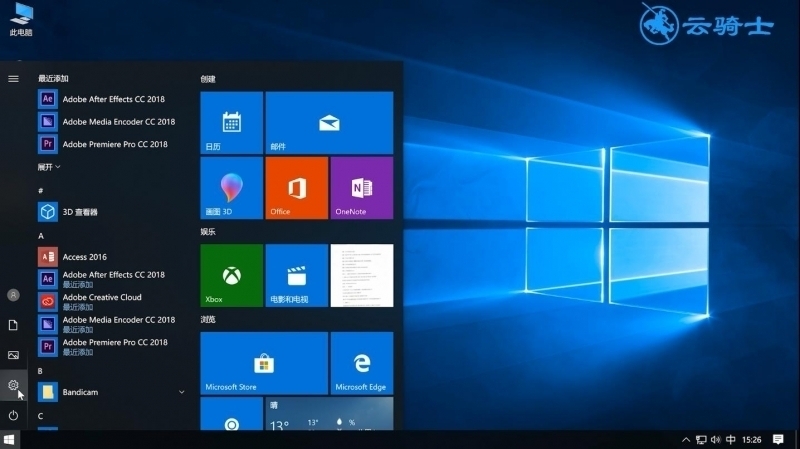
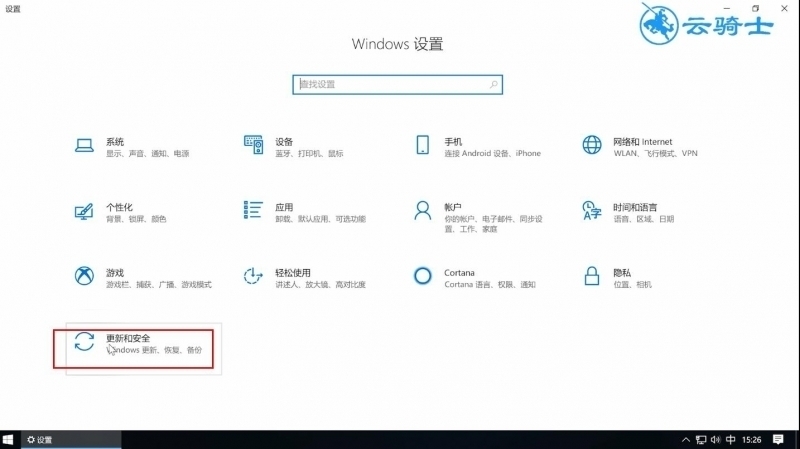
2、在左侧点击Windows更新,选择高级选项,
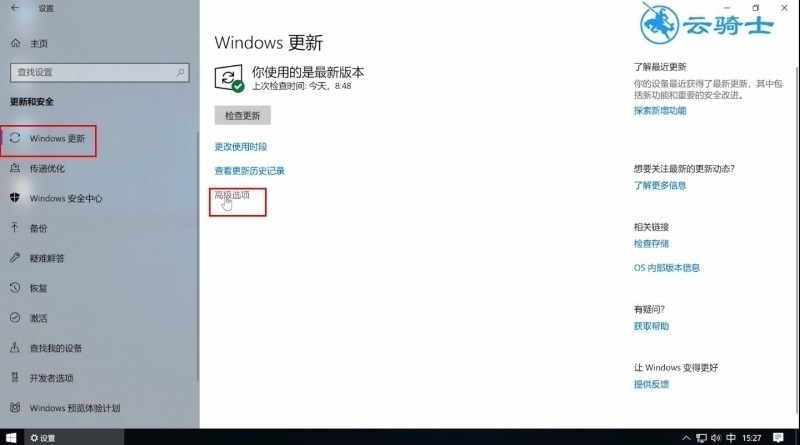
3、然后在暂停更新下方打开开关按钮即可
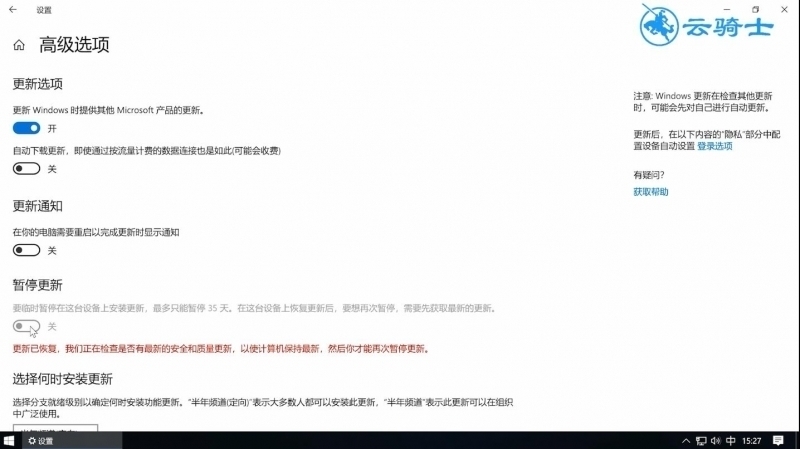
方法二:关闭永久更新法
1、鼠标右键单击此电脑 选择管理
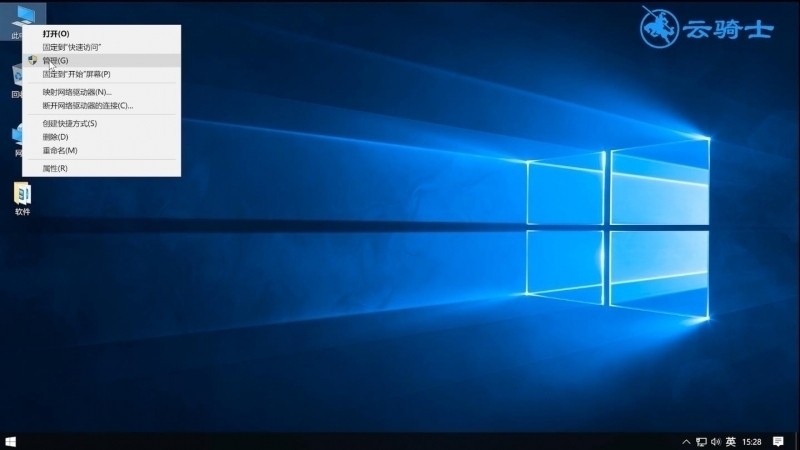
2、进入计算机管理界面点击展开服务和应用程序-服务,然后在右侧找到“Windows Update“双击打开
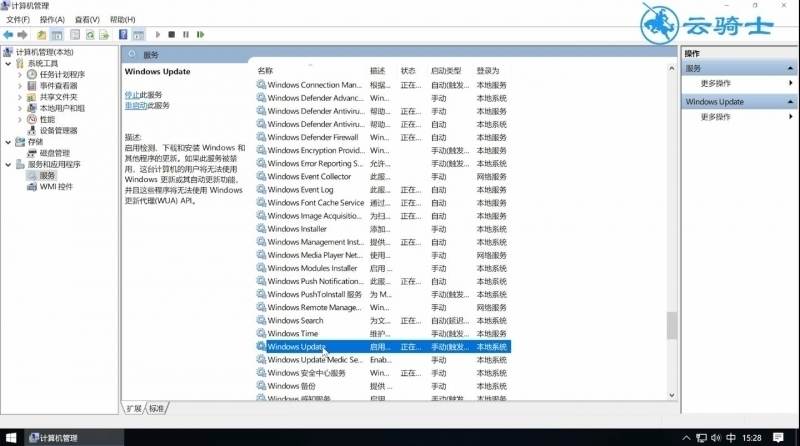
3、在常规选项栏中将启动类型改为”禁用“,
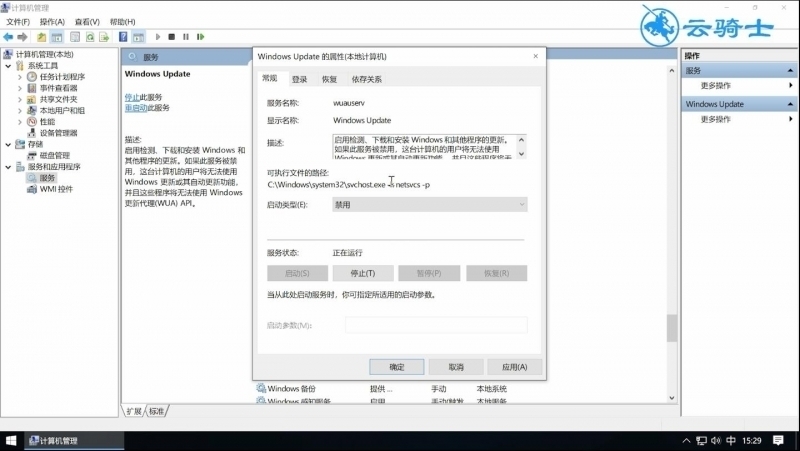
4、点击恢复选项栏,将第一次失败、第二次失败和后续失败都改为无操作,点击确定即可
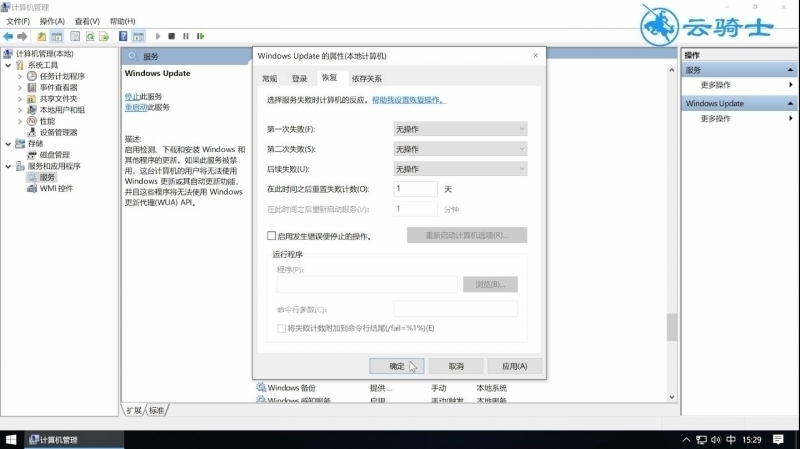
总结:
1.进入Windows更新选择高级选项
2.打开暂停更新开关按钮实现关闭短暂更新
3.进入系统管理界面选择服务
4.打开Windows Update将启动类型改为禁用
5.在恢复栏中将所用失败选项改为无操作实现关闭永久更新